
22 Elise – Mais qui es-tu _ – Inge-Lore’s Tutoriale
Mais qui es-tu ?
Aber wer bist du ?
Inge-Lore 06.05.2020
.
.
.
.
Dieses Tutorial habe ich mit Erlaubnis von Elise übersetzt.
Merci Elise pour votre permission.
Elise’s Seiten findest du hier
das Copyright der Übersetzung liegt alleine bei mir,Inge-Lore.
Es ist nicht erlaubt,mein Tutorial zu kopieren oder auf
anderen Seiten zum download anzubieten.
Mein Material habe ich aus diversen Tubengruppen.
Das Copyright des Materials liegt alleine beim jeweiligen Künstler.
Sollte ich ein Copyright verletzt haben,sendet mir bitte eine E-Mail.
Ich danke allen Tubern für das schöne Material,
ohne das es solche schönen Bilder gar nicht geben würde.
Mein besonderer Dank geht an Alehandra Vanhek für die schöne Personentube.
Ich habe das Tutorial mit PSP 2019 gebastelt.
Hier werden meine Tutoriale getestet
keine
****************************************************
****************************************************
Vorwort !!
Weil man bei den neuen PSP Versionen nicht mehr so einfach spiegeln kann,
Mach es dir auch einfach und installiere dir die Skripte !!
Das Originaltut
.
.
.
Punkt 1
Such dir aus deinen Tuben eine helle und dunkle Farbe.
Öffne ein neues Blatt 750 x 750 Px–Auswahl alles
kopiere *fond*–einfügen in die Auswahl–Auswahl aufheben
Ebenen–Maskenebene aus Bild
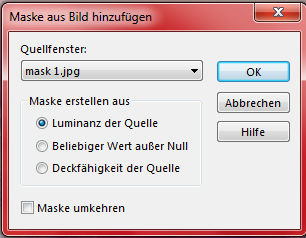
Kanteneffekte–nachzeichnen
zusammenfassen–Gruppe zusammenfassen
Punkt 2
Neue Ebene–Auswahl alles
füge nochmal den *fond* in die Auswahl ein–Auswahl aufheben
Ebenen–Maskenebene aus Bild
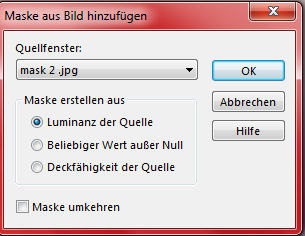
Kanteneffekte–nachzeichnen
zusammenfassen–Gruppe zusammenfassen
Schlagschatten 2/2/75/25
Punkt 3
Kopiere *cadre*–einfügen auf dein Bild
mit Taste K einstellen auf 121 / 91

Schlagschatten 2/2/75/5
klicke mit dem Zauberstab in die Mitte vom Rahmen
Auswahl ändern–vergrößern um 5 Px
Punkt 4
Neue Ebene–kopiere nochmal *fond*
einfügen in die Auswahl–Auswahl aufheben
Ebene nach unten schieben–umbenennen in *Ani*
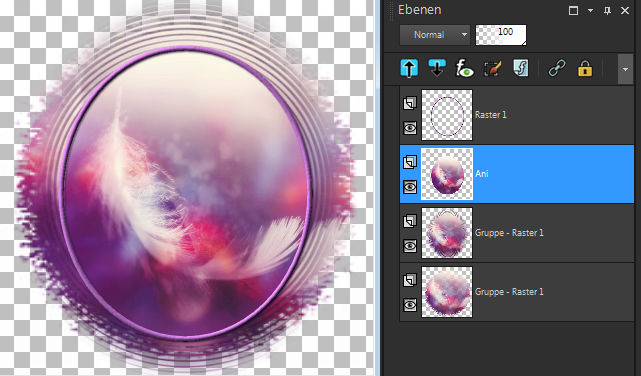
kopiere *ISA Ffleurs blanches*–einfügen auf dein Bild
verkleinern auf 60%
mit Taste K einstellen auf 8 / 18
Punkt 5
Ebene nach unten schieben
kopiere *Artimage fleurs roses*–einfügen auf dein Bild
verkleinern auf 60%–mit Taste K einstellen auf 355 / 7
scharfzeichnen–duplizieren–horizontal und vertikal spiegeln
zusammenfassen–nach unten zusammenfassen
Punkt 6
Kopiere *plume*–einfügen auf dein Bild
verkleinern auf 40%–scharfzeichnen
Bild–Frei drehen 30° links
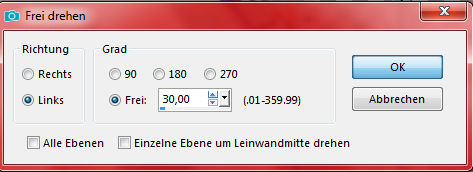
mit Taste K einstellen auf 7 / 248
duplizieren–vertikal spiegeln
mit Taste K einstellen auf 554 / 137
Punkt 7
Ebene duplizieren–horizontal und vertikal spiegeln
mit Taste K einstellen auf 570 / 324
kopiere *masque_venitien25_franiemargot*
einfügen auf dein Bild–verkleinern auf 60%–scharfzeichnen
mit Taste K einstellen auf 59 / 419
Einstellen–Farbton und Sättigung–kolorieren
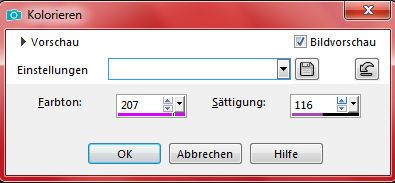
Ebene an oberster Stelle anordnen
Punkt 8
Kopiere *bouquet chouchounette*–einfügen auf dein Bild
verkleinern auf 80%–scharfzeichnen
mit Taste K einstellen auf 406 / 358
geh auf die Ebene *Ani*–kopiere deine Personentube
einfügen auf dein Bild–passe die Größe an–scharfzeichnen
Punkt 9
Geh nochmal auf die Ebene mit dem *Cadre* (Raster 1)
klicke mit dem Zauberstab in den Rahmen
Auswahl vergrößern um 5 Px–Auswahl umkehren
geh auf die Ebene mit der Personentube
Löschtaste–Auswahl aufheben
Punkt 10
Dupliziere die Personentuben-Ebene–geh aufs Original
Einstellen–Unschärfe–Gaußsche Unschärfe mit 10
Mischmodus Multiplikation
geh auf die obere Ebene der Personentube
Schlagschatten 0/0/80/25
geh auf die unterste Ebene–neue Ebene–mit einer Farbe füllen
Ebene nach ganz unten schieben
(eigentlich sollte keine HG Ebene sein,aber bei mir wurde es dann
an den Rändern schwarz im Anishop,daher habe ich die Ebene gemacht.
Du kannst es ja ausprobieren,ob es ohne geht)
Punkt 11
Geh auf die oberste Ebene
fasse die Ebenen 3x nach unten zusammen
stelle diese Ebene und die Ebene *Ani* und
die Personentuben-Ebene mit dem Mischmodus unsichtbar
geh auf eine der anderen sichtbaren Ebenen
sichtbar zusammenfassen–unsichtbar stellen
Punkt 12
Geh auf die oberste Ebene–stelle diese und die darunter sichtbar
sichtbar zusammenfassen–stelle die anderen beiden Ebenen sichtbar
du hast jetzt noch 3 Ebenen
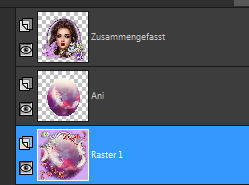
setz dein WZ und das Copyright aufs Bild
nach unten zusammenfassen
Punkt 13
Geh auf die Ebene *Ani*–kopieren
öffne deinen Animationsshop–einfügen als neue Animation
Effekte–Spezialeffekte einfügen–Farbrotation
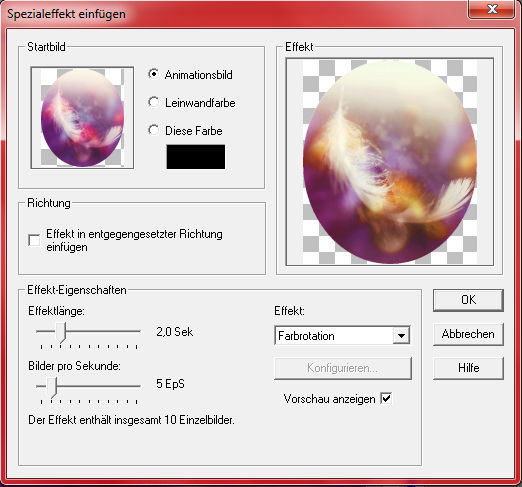
klicke das letzte Bild an–Ausschneiden
geh wieder ins PSP–geh auf die unterste Ebene vom Bild
kopieren–zurück in den Anishop–einfügen als neue Animation
Punkt 14
Dupliziere das Bild jetzt so oft,bis du da auch 10 Bilder hast
zurück ins PSP–geh auf die oberste Ebene vom Bild
kopieren–zurück in den Anishop–einfügen als neue Animation
duplizieren,bis du auch hier 10 Bilder hast
schiebe jetzt bei allen drei Bildern die Regler unterm Bild nach links
bei allen drei Bildern auf Bearbeiten–Alles auswählen gehen
Punkt 15
Aktiviere jetzt die unterste Ebene des Bildes (wir sind im Anishop)
zoome es etwas kleiner,damit du die Animationsebene darunter
platzieren kannst–fasse jetzt vorsichtig das erste Bild
der Animation mit der Maustaste an und ziehe es auf die
unterste Ebene deines Bildes-lass erst los,wenn sie richtig sitzt
Punkt 16
Jetzt aktiviere die oberste Ebene vom Bild–zoome es etwas kleiner
fasse dann das erste Bild vorsichtig mit der Maustaste an
und ziehe es auch auf dein fast fertiges Anibild–lass auch hier
erst wieder los,wenn es richtig sitzt
sitzt es mal nicht richtig,dann geh einfach auf den Rückgägigpfeil
und versuche es einfach noch einmal–passt alles,dann guck dir
deine Animation an und gefällt sie dir,dann speichere sie als Gif.










